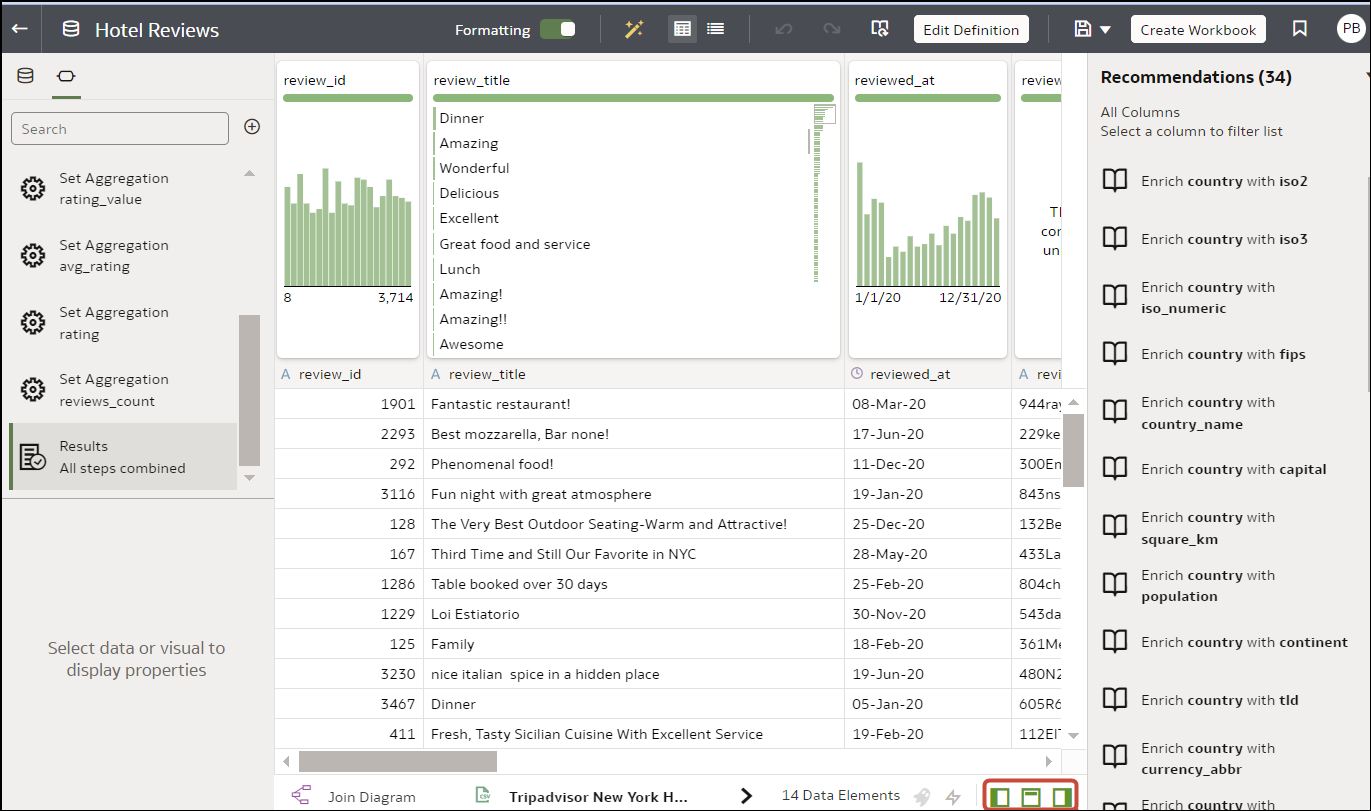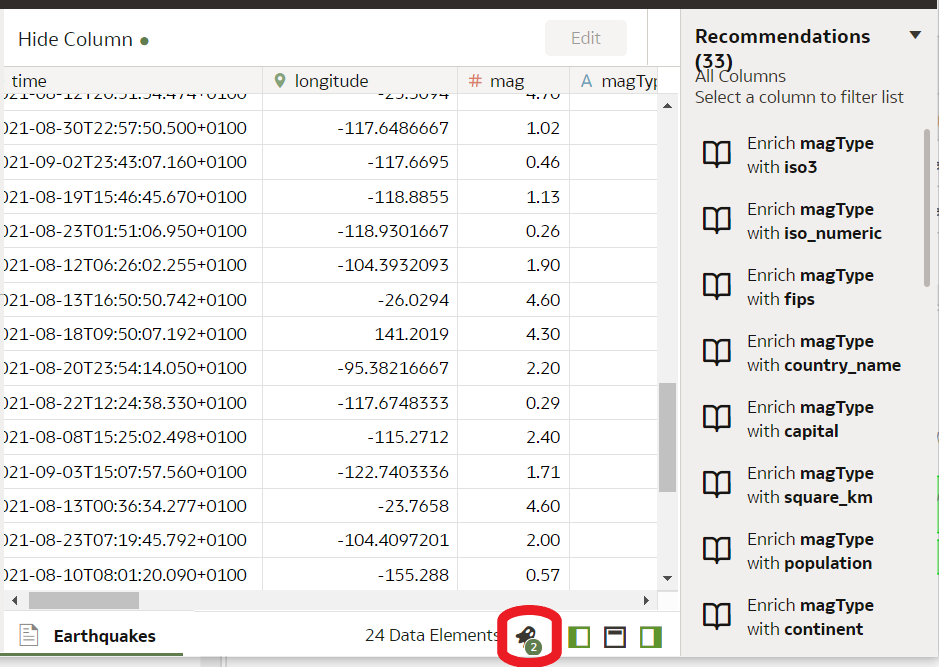Restauration d'une colonne masquée ou supprimée
Dans l'éditeur de transformation, vous pouvez restaurer toutes les colonnes d'ensemble de données masquées ou supprimées.
Si l'option Supprimer l'étape d'une colonne n'apparaît pas dans le panneau Script de préparation, la colonne a peut-être été enlevée de l'ensemble de données. Utilisez l'option Modifier la définition pour indiquer que la colonne a été enlevée et non supprimée. Reportez-vous à Retrait ou restauration des colonnes d'une table d'ensemble de données.